가입(PC)
1. 크롬 실행 > 구글 접속 > 오른쪽 상단에 "로그인"

2. 로그인 화면으로 넘어가면 이메일 또는 휴대전화. 즉, ID를 입력하는 칸이 보인다.
새롭게 계정을 만들기 위해서는 하단에 "계정 만들기 > 용도 선택"

3. 기본 인적사항 입력
성(선택사항), 이름 / 생년월일 및 성별 > 다음


4. 진짜 계정 만들기 단계
이미 나와있는 계정은 앞에서 성+이름에 작성한 내용을 토대로 임의 계정을 추천해 준다.
이 중에서 선택해도 되고, 원하는 게 없다면 "내 Gmail 주소 만들기"를 선택해서 입력해 주면 된다.
기존에 잘 사용하고 있는 영어+숫자 조합으로는다 안돼서
고민 끝에 새로운 아이디 조합을 찾아내서 겨우 다음으로 넘어가게 됐다.

5. 비밀번호 설정
아이디를 정했다면 계정 만들기는 다 한 것이다.
비밀번호 설정 후 "복구 이메일 추가" 이는 문제 사항이 있을 때 "비상연락처"처럼 사용자와 소통하기 위한 수단이라고 생각하면 된다. 건너뛰기를 선택해도 좋고, 나는 자주 사용하는 이메일 주소를 입력했다.


그리고 계정 정보 검토, 앞전에 설정한 성+이름 및 계정을 확인할 수 있다.

계정 검토 후 약관 동의 화면


6. 계정 만들기 완료!!
탈퇴(PC)
현재 구글 계정이 2개인데, 1개를 탈퇴해보려고 한다.
가입은 꽤나 쉬웠지만 막상 탈퇴하려고 하니 경로를 못 찾었다.
1. 우선 탈퇴하고자 하는 계정으로 구글에 로그인
로그인을 하면 오른쪽 상단에 프로필 사진이 뜨고, 프로필 사진을 선택하면 Google 계정 관리 버튼이 노출된다.

2. Google 계정 관리를 선택
계정 관리 화면으로 넘어가면 상단 바에 메뉴들이 노출되는데 "데이터 및 개인 정보 보호" 선택

3. 아래쪽에 "옵션 더 보기" 옆 ↓ 화살표
Google 계정 삭제 선택
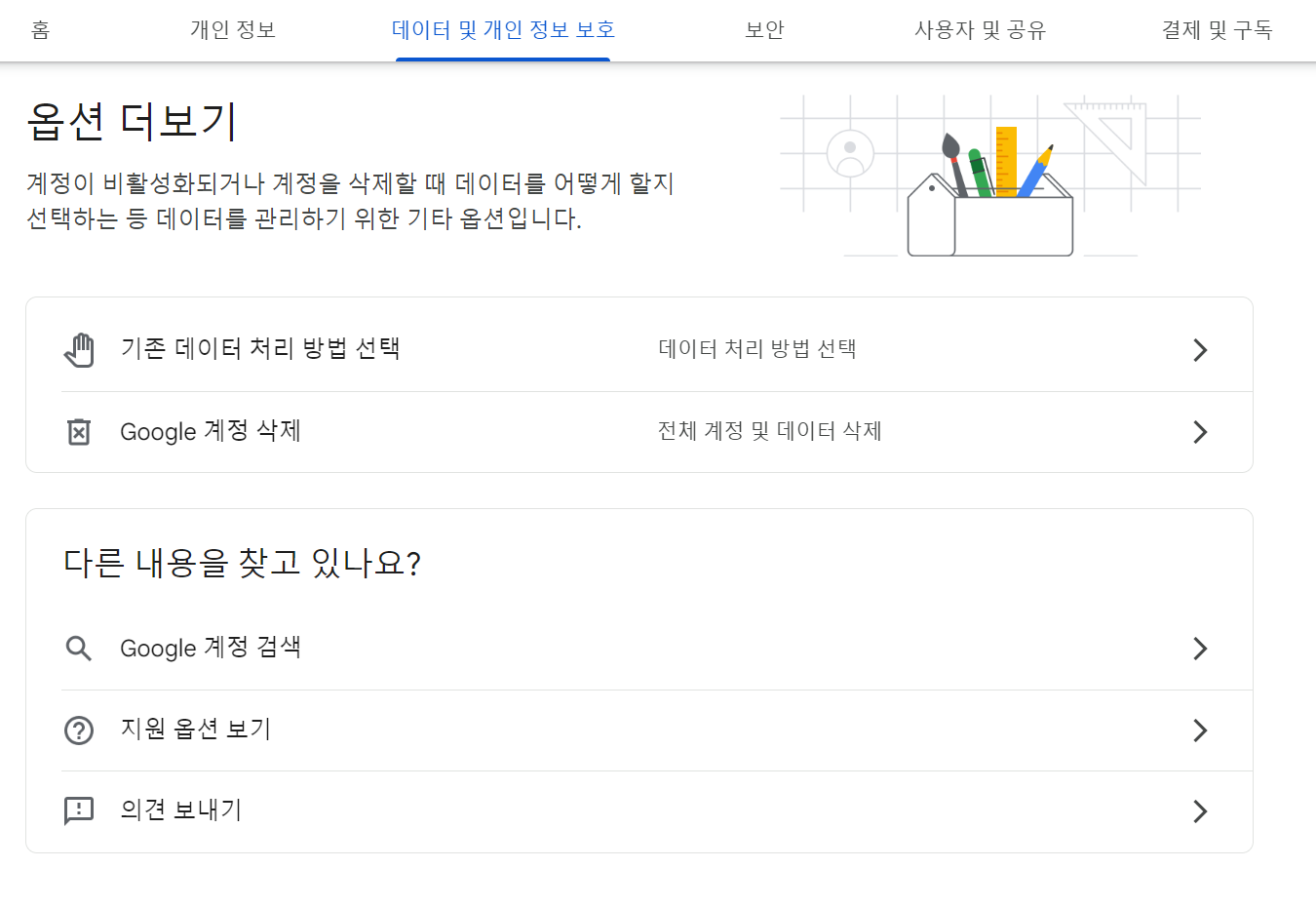

계정 삭제를 선택하면 비밀번호를 입력하는 화면으로 넘어간다.
현재 비밀번호를 입력해 주고 Next 또는 다음 버튼 선택
5. Google 계정 삭제
비밀번호를 정확하게 입력했다면, 마지막으로 유의사항에 대한 설명이 쭉 나온다.
캐시 및 데이터가 삭제되기 때문에 미리 백업을 해둘 수 도 있고, 탈퇴할 계정과 연결되어 있는 정보들을 한 번 더 확인할 수 있다.


드디어 계정 삭제를 눌러주면 바로 탈퇴처리가 된다.

탈퇴 완료!!
혹시라도 계정 선택을 잘 못하여 탈퇴했을 경우 계정 복구 절차를 따라 볼 수도 있으니 참고해 보자.
'블로그' 카테고리의 다른 글
| 텍스트 입력 시 마우스 I 커서 투명 / 흰색으로 바뀌는 현상 !! (3) | 2024.09.10 |
|---|---|
| 유튜브 채널 만들기 : 구글 계정 하나로 유튜브 채널 여러 개 만들기 (5) | 2024.08.29 |